
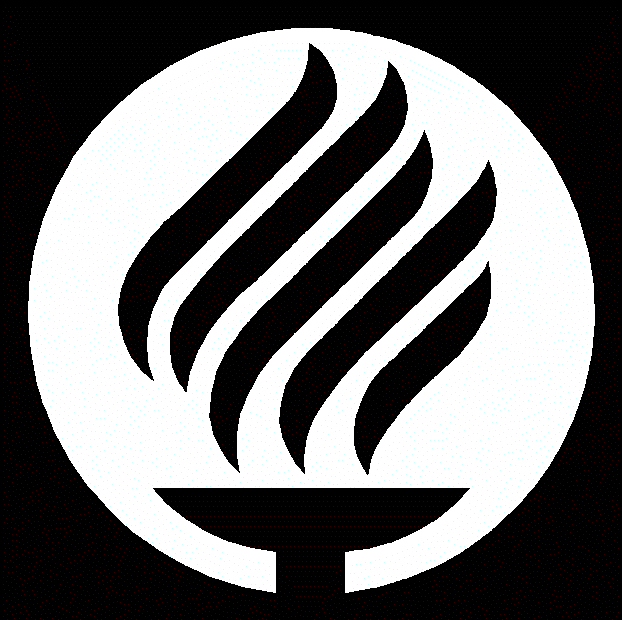
Proyecto Redes Industriales
MR2019.2 Ma-Vi 17:30-19:00
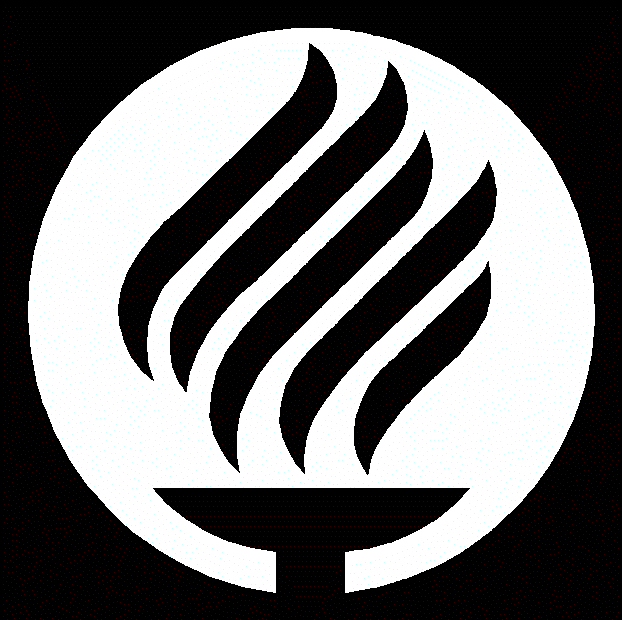
PROFIBUS y PROFIBUS/AS-i
Resumen PROFIBUS
En esta práctica se investigara y se estudiará la configuración e implementación de una red Profibus. Se realizará un ejercicio comunicando dos PLC´s, uno como maestro y otro como esclavo para comprobar lo aprendido en las prácticas anteriores.
Resumen PROFIBUS/AS-i
En esta práctica se investigara y se estudiará la configuración e implementación de una red Profibus/AS-i. Se realizará un ejercicio comunicando un PLC con esclavos AS-i para comprobar lo aprendido en las prácticas anteriores.
Objetivos PROFIBUS
-
Aprender a montar una red Profibus.
-
Comunicar dos PLC´s, uno como maestro y otro como esclavo.
-
Reafirmar nuestro conocimiento adquirido en las prácticas anteriores.
-
Adquirir más conocimiento y práctica utilizando el software.
Objetivos PROFIBUS/AS-i
-
Aprender a montar una red AS-i/Profibus.
-
Comunicar un PLC con esclavos AS-i para poder generar una secuencia.
-
Reafirmar nuestro conocimiento adquirido en las prácticas anteriores.
-
Adquirir más conocimiento y práctica utilizando el software.
Material PROFIBUS
-
1 PLC S7-300.
-
3 Conectores vampiro.
-
1 Desarmador plano.
-
3 Módulos AS-I.
-
1 Botonera AS-I.
-
1 Programador AS-I.
-
1 Torreta AS-I.
Material PROFIBUS/AS-i
-
2 PLC´s S7-300.
-
12 Pares de cable banana-banana.
-
2 Sensores de final de carrera.
-
2 Sensores inductivos.
-
6 Mangueras.
-
2 Electroválvulas 5/2.
-
2 Pistones de doble efecto.
-
2 Botoneras.
-
1 DP/AS-i Link 20E.
Actividad Previa PROFIBUS
Características técnicas
-
Las topologías de red se clasifican en 2 tipos: Bus lineal el cual tiene 32 estaciones por segmento o en árbol con repetidores teniendo como máximo 127 estaciones.
-
La transmisión se clasifica en 5 diferentes tipos: Halfduplex, asíncrona, sincronización por start/stop y sin bit stuffing.
-
Los accesos al BUS son: hibrido, paso de testigo y de comunicación maestro/esclavo.
-
El direccionamiento es: 7 bits de 0 a 127 y mayor a 127 de direccionamiento global.
-
Los servicios de transferencia son: los que mandan y reciben datos con respuesta llamados, “cíclicos”, y los acíclicos.
-
Velocidad de transmisión: según la norma RS 485, cable tipo A de par trenzado apantallado:
(Etitudela, 2015)
Funciones de un maestro PROFIBUS
El maestro lee de forma cíclica la información procedente de los esclavos y escribe la información de salida en los esclavos. El tiempo de ciclo del bus es de 10ms y este debe ser más pequeño que el tiempo del ciclo del programa del PLC central. La comunicación de datos es monitorizada mediante la monitorización de las funciones tanto en el maestro como en el esclavo.
Tipos de maestros PROFIBUS DP de SIEMENS
PROFIBUS DP (Periferia descentralizada)
Este tipo de periferia sirve para conectar unidades de campo descentralizadas o de tiempo de reacción muy cortos. Se utiliza cuando los sensores, actuadores o instalación están distribuidos.
Los actuadores o sensores se conectan a los equipos de campo. Estos reciben los datos de salida y suministran los datos de entrada al PLC o PC.
Teniendo:
-
Carácter abierto en toda la línea: Es posible conectar componentes normalizados de otros fabricantes. Principalmente PROFIBUS DP es para nivel de campo.
-
PROFIsafe: Permite la comunicación estándar y de seguridad a través de un mismo cable bus.
-
Modo isócrono: La CPU, los accionamientos, la periferia y el programa de usuario se sincronizan con la señal de reloj de PROFIBUS.
Tipos de esclavos PROFIBUS de SIEMENS y características técnicas
1. cm1243-5 Conexion de SIMATIC S7-1200 a PROFIBUS AS DP Módulo maestro.
a. Comunicación PG/OP.
b. S7-COMMUNICATION.
2. cm1242-5 Conexion de SIMATIC S7-1200 a PROFIBUS AS DP Módulo esclavo S7-200.
Componentes de red PROFIBUS
PROFIBUS PA (Automatización de Procesos): Permite que se conecten actuadores y sensores a una línea común del PROFIBUS.
PROFIBUS DP (Periferia Descentralizada): Comunicación de sistemas de control y E/S distribuidas a nivel de dispositivo, optimizado para alta velocidad, Plug & Play, transfiere pequeñas cantidades de datos, diseñada especialmente para la comunicación de control de automatismos y de E/S distribuidas en procesos de manufactura.
PROFIBUS FMS (Fieldbus Messages Specifications): Tiene un gran rango de aplicaciones y flexibilidad, posibilidad de uso en tareas de comunicación complejas y extensas, comunicaciones de propósito general, supervisión y configuración. Diseñado para un gran número de aplicaciones y comunicaciones al nivel de célula, donde PCs y PLCs se comunican entre sí.
Características del cable PROFIBUS.
-
Método de transmisión para la automatización universal.
-
Cable de bus de alta calidad.
-
Método de transmisión: RS485.
-
Topología de bus con terminales y conectores para conectar las estaciones PROFIBUS.
-
Red inmune a perturbaciones con cables de pantalla doble y sistema de montaje y puesta a tierra simple y homogéneo.
-
Montaje sencillo y rápido de conectores.
-
Amplias posibilidades de uso con cables de bus especiales.
Características técnicas de los conectores dobles
Cable enchufable PROFIBUS 830-1T: Son un par de conductores que están trenzados y tienen una pantalla trenzada con un conector Sub-D de nueve polos en ambos lados. Los dos extremos del cable llevan un conjunto de resistencias, estas resistencias a través de un interruptor accesible desde el exterior se puede activar la resistencia terminadora. Con esta resistencia se seccionan en el conector los cables entrantes y salientes.
PROFIBUS cable enchufable 830-2: El cable de bus estándar PROFIBUS está preconfeccionado con dos conectores macho de nueve polos. Uno de los conectores macho del cable enchufable preconfeccionado incorpora una interfaz PG.
Cable enchufable M12 para PROFIBUS: Cable enchufable conectorizado con dos conectores macho/hembra M12 de 5 polos.
Cable enchufable 7/8": Cable enchufable conectorizado con dos conectores macho/hembra 7/8" de cinco polos.
Actividad Previa PROFIBUS/AS-i
Gateway
Además de la integración directa , AS -Interface también puede ser empleado de manera distribuida como alimentador para los sistemas de bus superiores. Con la ayuda de las pasarelas AS-i, las redes AS- i pueden ser montadas y puestas en marcha incluso antes de que el control central está completamente programado.
OB82
El sistema operativo de la CPU llama al OB82 si el módulo con función de diagnóstico para el cual usted ha validado la alarma de diagnóstico cuando se detecta un error y se corrigió este error (convocatoria de evento entrante y saliente).
OB86
El sistema operativo de la CPU llama al OB86 cuando la falla de un riel central , un sistema maestro DP , o una falla es detectada en una estación de la periferia de I/Os (PROFIBUS DP o PROFINET IO).
Si el OB86 no ha sido programado , la CPU cambia al estado STOP cuando este tipo de error se detecta .
Marco Teórico PROFIBUS
Profibus (Process Field Bus)
Red abierta, estándar e independiente de cualquier fabricante, cuenta con varios perfiles y se adapta a las condiciones de las aplicaciones de automatización industrial.
Trabaja con nodos maestros y nodos esclavos.
Se recoge en las normas internacionales IEC61158 e IEC61784.
Tipos de PROFIBUS:
-
Profibus PA: Satisface las exigencias de la automatización de procesos, donde hay conexión de sistemas de automatización y sistemas de control de proceso con equipos de campo, tal como: transmisores de presión, de temperatura, conversores, posicionadores, et
Puede usarse para reemplazar el estándar de 4 a 20 mA.
-
Profibus FMS: Brinda una amplia selección de funciones a comparación de las démas versiones. Es la solución estándar de comunicación universal usada para solucionar tareas complejas de comunicación entre CLPs y DCSs.
-
Profibus DP: Solución de alta velocidad del PROFIBUS. Su desarrollo fue perfeccionado principalmente para comunicación entre los sistemas de automatización y los equipos descentralizados.
Diagrama PROFIBUS.

Marco Teórico PROFIBUS/AS-i
AS-Interface
Es un Bus de Sensores y Actuadores, estándar internacional IEC62026-2 y europeo EN 50295 para el nivel de campo más bajo.
AS-i se sitúa en la parte más baja del diseño de control, conectando los sensores y actuadores con el maestro del nivel de campo. Los maestros pueden ser autómatas o PCs situados en los niveles bajos de control, o pasarelas que comuniquen la red AS-Interface con otras redes de nivel superior, como Profibus o DeviceNet.
Las Características Principales de AS-Interface son:
-
El cable específico para AS-i, el Cable Amarillo, es autocicatrizante y está codificado mecánicamente para evitar su polarización incorrecta.
-
Gran flexibilidad de topologías, que facilita el cableado de la instalación.
-
Sistema monomaestro, con un protocolo de comunicación con los esclavos muy sencillo. Ideal para la interconexión de sensores y actuadores binarios.
-
A través del cable AS-i se transmiten datos y alimentación.
-
Cableado sencillo y económico. Se puede emplear cualquier cable bifilar de 2 x 1.5 mm2 no trenzado ni apantallado.
-
Ciclo del bus rápido. Máximo tiempo de ciclo 5 ms con direccionamiento estándar y 10 ms con direccionamiento extendido.
DP/AS–i Link 20E
Es al mismo tiempo esclavo DP PROFIBUS y maestro AS–Interface:es capaz de enlazar la interfaz de actuador/sensor con PROFIBUS DP. Se puede acceder desde PROFIBUS DP a las entradas y salidas de los esclavos AS–i. Puede acceder a valores binarios o analógicos, dependiendo del tipo de esclavo.
DP/AS–i Link 20E

Desarrollo PROFIBUS
En esta práctica se configurará a la estación 2 como maestra, utilizando un cable PROFIBUS se comunicará con la estación 1, la cual se configurará como esclavo.
Hardware estación 1
Hardware estación 2
Símbolos estación 1
Símbolos estación 2
Lo primero que se hará será crear la interfaz de PROFIBUS. Para eso en la configuración de Hardware de la estación se da doble click en el módulo DP y una vez que se habrá la ventana, en la pestaña de “General” damos click al botón de “Properties” (Propiedades).
El siguiente paso será crear una red. Para esto una vez que ya se ha dado click en el botón de “Properties”, nos vamos a la pestaña de “Parameters” (Parametros) y seleccionamos una dirección en “Adress”. Y como se puede observar en “Subnet” no hay ninguna red por lo que proseguiremos a crear una nueva en “New” (Nuevo)
Ya que hemos dado click en “New”, nos vamos a la pestaña de “Network Settings” donde a continuación estableceremos los parámetros de esa nueva red. Lo primero será establecer la velocidad de transmisión en “Transmission Rate” seleccionando 1.5Mbps. Después seleccionaremos la periferia que deseamos utilizar en “Profile” seleccionando DP y finalmente damos click en OK.
Como se puede observar, una vez que se dio OK, regresamos al recuadro anterior donde ya aparece la red que acabamos de crear. La seleccionamos y posteriormente damos click en OK.
Una vez que se ha dado OK, regresamos a la primera ventana que se abrió al dar click en el módulo DP en la configuración de Hardware y aquí se puede observar que en la parte de “Interface” en “Networked” dice “Yes” diciendo con esto que se ha conectado a la red creada correctamente. Una vez comprobado esto, damos click en OK.
Para la otra estación simplemente se elige la red previamente creada.
Configuración Esclavo
Lo siguiente será establecer la estación 1 como esclavo. Para esto en el Hardware de la estación 1 damos doble click en el módulo DP y seleccionamos la pestaña de “Operating Mode” (Modo de Operación) aquí seleccionamos el modo de operación que será “DP Slave” (Esclavo DP) y después damos click en OK.
Después proseguiremos a configurarla, dando click en la pestaña de “Configuration” (Configuración) y posteriormente en “New”.
En la siguiente ventana, se configurará las direcciones que tendrá el esclavo, el bit de salida y el bit de entrada (Es muy importante que las direcciones “DP Adress” no se repitan) una vez hecho esto se da click en OK.
Ya hecho esto, nos regresa a la ventana anterior donde se observa lo que sería algo parecido a los “datos globales”. Ya revisado eso, damos click en OK.
Configuración Esclavo
Ahora continuaremos con la configuración de la estación 2 la cual será la estación maestra. Para esto nos vemos a la configuración de Hardware de la estación 2 y damos click derecho en módulo DP y después en “Add Master System”.
Una vez que se ha añadido el sistema maestro, se crea una línea con la red ya creada anteriormente en los primeros pasos. Ahora en la ventana de la derecha buscaremos la estación 1 la cual ya configuramos como esclava dando click en la carpeta de “Configurated Stations” (Estaciones configuradas) y arrastramos el CPU 31x al final de la línea de la red creada.
Después de realizar el paso anterior, aparece la siguiente ventana, se selecciona “Coupling” y luego “Couple”.
Para verificar que las variables sean las correctas se selecciona “Configuration”, se elige cada variable y se da click en “Edit”.
Esto es para corroborar que las variables se hayan pasado correctamente entre maestro y esclavo. Se da click en “OK”.
Una vez revisadas todas las variables, se da click en “OK”.
Una vez realizado esto, se cargan los Hardware correspondientes como normalmente se hace.



















Desarrollo PROFIBUS/AS-i
En esta práctica se configurará a la estación como maestra, utilizando un cable PROFIBUS se comunicará con los esclavos AS-i con la ayuda de una pasarela para comunicar los dos protocolos.
La programación se hace de la siguiente manera:
1. Conectar los cables de la torreta, la botonera y el DP/AS-i Link 20E con ayuda de los “vampiros”.
2. Encender la fuente de alimentación.
3. Poner el PLC en Stop.
4. Dar Display hasta encontrar el foco de ADR en rojo y tener LED s en Verde.
5. Oprimir Botón de Set.
6. Con el Botón de Displayse seleccionará la dirección Profibus en Binario.
7. Dar clic en el botón de Set por cada bit.
8. Arrancar PLC.
Hardware
Símbolos
Lo primero que se hará será crear la interfaz de PROFIBUS. Para eso en la configuración de Hardware de la estación se da doble click en el módulo DP y una vez que se habrá la ventana, en la pestaña de “General” damos click al botón de “Properties” (Propiedades).
El siguiente paso será crear una red. Para esto una vez que ya se ha dado click en el botón de “Properties”, nos vamos a la pestaña de “Parameters” (Parametros) y seleccionamos una dirección en “Adress”. Y como se puede observar en “Subnet” no hay ninguna red por lo que proseguiremos a crear una nueva en “New” (Nuevo)
Ya que hemos dado click en “New”, nos vamos a la pestaña de “Network Settings” donde a continuación estableceremos los parámetros de esa nueva red. Lo primero será establecer la velocidad de transmisión en “Transmission Rate” seleccionando 1.5Mbps. Después seleccionaremos la periferia que deseamos utilizar en “Profile” seleccionando DP y finalmente damos click en OK.
Como se puede observar, una vez que se dio OK, regresamos al recuadro anterior donde ya aparece la red que acabamos de crear. La seleccionamos y posteriormente damos click en OK.
Una vez que se ha dado OK, regresamos a la primera ventana que se abrió al dar click en el módulo DP en la configuración de Hardware y aquí se puede observar que en la parte de “Interface” en “Networked” dice “Yes” diciendo con esto que se ha conectado a la red creada correctamente. Una vez comprobado esto, damos click en OK.
Una vez que ya se ha creado y conectado a la red, el siguiente paso es hacer a la estación maestro. Para eso damos click derecho en el módulo DP nuevamente en la configuración de Hardware y damos click en la opción de “Add Master System” (Añadir Sistema Maestro).
Una vez que se ha añadido el sistema maestro, aparecerá una línea conectada al módulo DP en donde se ve el nombre de la red que se creó anteriormente. Lo siguiente será insertar la pasarela, que es lo que nos permitirá la intercomunicación de los diferentes protocolos. Para esto damos click derecho en la red que creamos y volvemos a dar click en “Insert Object”.
Aquí seleccionamos el tipo de pasarela que utilizaremos que en nuestro caso será, PROFIBUS DP con AS-i. Para esto nos vamos a la carpeta de DP/AS-i después revisamos en la pasarela física la familia y el # de catálogo o referencia los cuales en nuestro caso es familia Link 20E y # de catálogo 6GK1 415-2AA01 por lo que seleccionamos las carpetas correspondientes.
Ya que se configuró la pasarela, proseguiremos a dar de alta los esclavos. Para esto se observa que en la línea de la red se ha creado una pequeña imagen de lo que pareciera la pasarela, la seleccionamos y en la ventana del lado derecho volvemos a buscar las carpetas de la pasarela, PROFIBUS DPà DP/AS-iàDP/AS-i Link 20Eà 6GK1 415-2AA01 aquí se revisa la versión y se selecciona el tipo de esclavo que se asignó a las direcciones AS-i que en nuestro caso tanto la botonera, el semáforo y los esclavos son direcciones AS-i A/B por lo que seleccionamos “AS-i A/B Slave”.
El último paso es dar de alta los esclavos. Para esto se revisa las direcciones que se asignaron a los esclavos y las direcciones que ya tienen tanto el semáforo como la botonera (Es muy importante que estas direcciones no se repitan). Estas direcciones aparecen en la parte de abajo cuando se seleccionó la imagen de la pasarela. Ya que se saben las direcciones, se selecciona de la ventana de la derecha el tipo de esclavo que ya seleccionamos anteriormente y se arrastra a cada una de las direcciones que se utilizaran y en nuestro caso todas las direcciones son “AS-i A/B Slave”.
Una vez que se arrastró a cada una de las direcciones procederemos a configurarla. Para esto se da doble click en la dirección y se abrirá un recuadro nuevo. Estando en la pestaña de configuración, proseguiremos a dar de alta el “profile” de cada una de las direcciones seleccionando el “I/O configuration”. Ya que se dio de alta, en la ventana de abajo, “Addresses” observamos que se muestran las direcciones de salida (Outputs) y de entrada (Inputs) las cuales se pueden modificar en caso de que se repita con alguna otra. Finalmente ya que se tienen, se presiona OK.
Una vez realizado esto, se carga el Hardware como normalmente se hace.









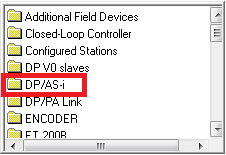


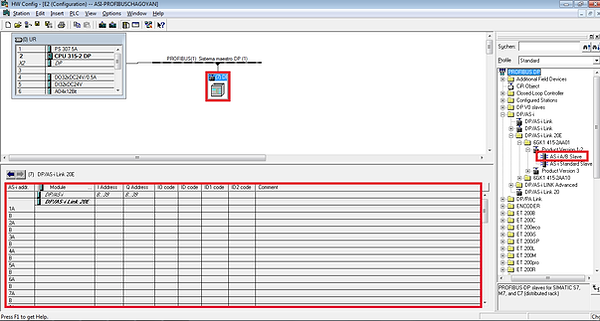

Resultados PROFIBUS
En esta práctica se buscó comunicar dos estaciones por cable PROFIBUS haciendo una estación “maestra” y la otra estación como “esclavo”. En nuestro caso, la estación maestra fue la Estación 2 y la esclava la estación 1.
Siendo así, la estación maestra la que controla todo, la que manda la acción a los actuadores conectados a esta estación y conectados a la otra; Al igual que recibir los datos de los sensores en esta estación y en la esclava. Dicho esto, se puede decir que la esclava únicamente recibe y manda datos.
En la práctica se buscó al igual que la práctica anterior, la secuencia de A+A-B+B-. Siendo A+ la salida y A- el regreso del pistón de la estación maestra y B+ y B- del pistón de la estación esclava respectivamente. Esta secuencia sería una vez que se oprimiera el botón de marcha de la estación maestra, y cuando se oprimiera primero el botón de marcha de la estación esclava la secuencia sería B+ B- A+ A-. La diferencia de esta secuencia con la práctica anterior, es que al momento de presionar cualquier botón de paro, la secuencia se detenía al momento y únicamente podría volver a continuar mandandola a condiciones iniciales con un botón de “reset”.
Bloque OB1 estación 1.
Bloque FC1 estación 1.
Bloque OB1 estación 2.
Bloque FC1 estación 2.
Bloque FC2 estación 2.
Bloque FC3 estación 2.
Video de funcionamiento.






Resultados PROFIBUS/AS-i
En esta práctica se realizó una comunicación AS-i/PROFIBUS para encender un semáforo AS-i con una botonera AS-i. Siendo un botón diferente por LED. En la práctica se utilizó únicamente una estación siendo en nuestro caso la estación 2 y la estación maestra y los esclavos AS-i para recibir de la botonera y enviar al semáforo.
Esto quiere decir que se utilizaron protocolos diferentes. Para esto se utilizó una pasarela AS-i/PROFIBUS, un “Gateway” el cual permite la comunicación de dos protocolos diferentes.
Bloque OB1.
Video de funcionamiento.

Conclusiones PROFIBUS y PROFIBUS/AS-i
Alejandro Islas. En esta practica doble se cumplio con ambos objetivos, dado que logramos comunicar ambos PLC´s mediante la red PROFIBUS, uno como maestro y otro como esclavo. Esta práctica tuvo retraso debido a un problema con la configuración de dos PLC´s dentro del laboratorio.Por otro lado se pudo configurar la red PROFIBUS/AS-i, utilizando el PLC como maestro, y los módulos AS-i como esclavos con un DP/AS-i Link 20E como “maestro menor”.
Daniel Vega. En esta practica el objetivo de las prácticas se cumplio debido a que logramos montar la red AS-i/Profibus, comunicar el PLC con los esclavos AS-i y generar la secuencia requerida, se logró comunicar los PLC´s de las estaciones 1 y 2 de tal manera de que uno se configuró como esclavo y el otro como maestro. Como único problema que se llegó a presentar fue la comunicación de las estaciones debido a la mala configuración de los hardwares de una de las estaciones.
Eduardo Chagoyan. En estas prácticas se trabajó con la idea de Maestro-esclavo que es prácticamente la forma de AS-i. En la práctica de PROFIBUS se trabajó con dos estaciones siendo la que se quisiera maestra y la otra esclava. Por otro lado en la AS-i/PROFIBUS, se realizó una comunicación con dos protocolos diferentes con la ayuda de una pasarela. Sin embargo, el concepto de maestro-esclavo fue el mismo. Este concepto es de gran ayuda, ya que teniendo una estación maestra es esta la base de toda la operación, es más fácil encontrar un fallo siendo así más fácil de controlar.
Bibliografía
Programar con STEP 7. (2006, Marzo 1). Extraído Octubre 2, 2015, de https://cache.industry.siemens.com/dl/files/056/18652056/att_70833/v1/S7prv54_s.pdf.
Dorantes, D., Manzano, M., Sandoval , G., & Vásquez, V. (2008). Automatización y control. México: Mcgraw-hill.
AS-INTERFACE SYSTEM DATA. (s.f.). Extraído Octubre 2, 2015, de http://www.as-interface.net/knowledge-base/fakten-und-vorteile.
AS-Interface. (s.f.). Extraído Octubre 2, 2015, de http://www.automation.siemens.com/cd-static/material/info/e20001-a550-p305-v4-7800.pdf.
Tutorial sobre la Tecnología AS-i. (s.f.). Extraído Octubre 1, 2015, de http://www.smar.com/espanol/asi.
Etitudela. (20 de 10 de 2015). Retrieved from http://www.etitudela.com/fpm/comind/downloads/00presentacionprofibus.pdf.
Soluciones de Red para Profibus. (2008, April 1). Retrieved from http://w3.siemens.com/mcms/industrial-communication/de/Documents/infocenter/bs_profibus_sp.pdf
PROFIBUS según IEC 61158/EN 50170. (2005). Retrieved from http://www.siemens.com.ar/sites/internet/legacy/sie-pe/pe/pdf_catalogos/cap_5_PROFIBUS.pdf.